Linux环境安装Redis
一,软件安装准备

服务器连接软件

Redis数据库连接软件
这是Windows软件,用于连接Linux服务器使用。推荐使用。
二,下载Redis
下载地址:Index of /releases/

截止编稿Redis版本已经到7.2.4了,如果没有特定版本要求,就下载最新版本即可。这里的教程是在Windows上下载后上传至服务器。

三,上传至Linux服务器
通过软件SecureFX上传至服务器,一般放在/usr/local。
3.1切换路径cd /usr/local
3.2创建redis文件夹mkdir redis

3.2上传Redis安装包至redis文件夹下

四,解压Redis安装包
解压指令:tar -zvxf redis-7.2.4.tar.gz

五,安装gcc
Redis是基于C语言编写的,因此在安装Redis之前,需要先安装gcc。可以通过执行yum install gcc命令来安装gcc。如果在安装gcc过程中出现依赖包问题,可以查阅相关论坛或博客来解决。
安装指令:yum -y install gcc
安装完可以使用指令:gcc --version 查看安装

六,编译和安装Redis
6.1进入解压后的文件夹cd ./redis-7.2.4/
6.2编译,指令:make,编译时间较长;
6.3安装,指令:make install,
如果想要指定安装目录,可以使用make install PREFIX=/usr/local/redis命令。
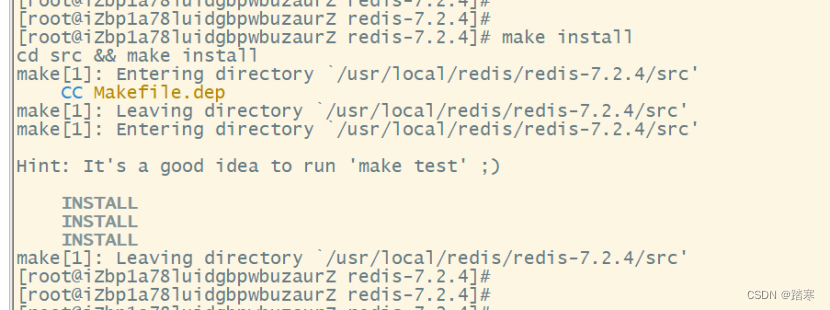
七,配置Redis服务
7.1进入安装目录:/usr/local/bin,如果指定了安装目录则进入指定的安装目录。
可执行命令在这里:
redis-benchmark: 性能测试工具,可以在自己机器运行,看看自己机器性能如何
redis-check-aof:修复有问题的 AOF 文件,rdb 和 aof 后面讲
redis-check-rdb:修复有问题的 dump.rdb 文件
redis-sentinel:Redis 集群使用
redis-server:Redis 服务器启动命令
redis-cli:客户端,操作入口

7.2修改配置文件redis.conf,让可远程连接

找到redis.conf文件
7.2.1在1044行,开启Redis验证,修改为自己的密码

7.2.2在111行,开启远程连接,设置为no,取消保护模式

7.2.3在87行,允许redis远程连接,必须注释掉(注释或者改为bind 0.0.0.0)

7.2.4在309行,后台启动redis设置为yes,开启守护进程模式
![]()
7.2.5在1387行,开启redis数据持久化
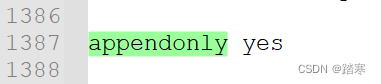
7.3修改配置文件后保存
八,检查是否安装成功
进入文件夹:/usr/local/bin
指令:./redis-server -v
![]()
指令:./redis-cli -v
![]()
九,启动Redis
进入文件夹:/usr/local/bin
启动指令:
./redis-server ../redis/redis-7.2.4/redis.conf (相对路径)
./redis-server /usr/local/redis/redis-7.2.4/redis.conf (绝对路径)
出现警告:

不要慌,看下原因:当前系统不允许超量申请内存空间,
解决办法:让当前系统允许超量申请内存空间,具体操作在警告中已经告诉你了,有两种办法,看警告中or前后。
第一种:备份文件:cp sysctl.conf sysctl_bak.conf
编辑sysctl.conf文件,添加以下行,修改配置启用内存过度分配
vm.overcommit_memory = 1
执行命令"sysctl -p" 或 重启系统,使配置生效
sysctl -p
第二种:运行以下命令
sysctl vm.overcommit_memory=1
验证更改是否已生效
cat /proc/sys/vm/overcommit_memory
返回1,则表示内存过度分配已成功启用

重新启动。

检查是否启动成功:
ps -ef | grep redis

恭喜,成功了。端口是6379,如果需要修改,可在前面的配置文件中修改。
十,测试Redis数据库
使用Redis desk manager软件连接:
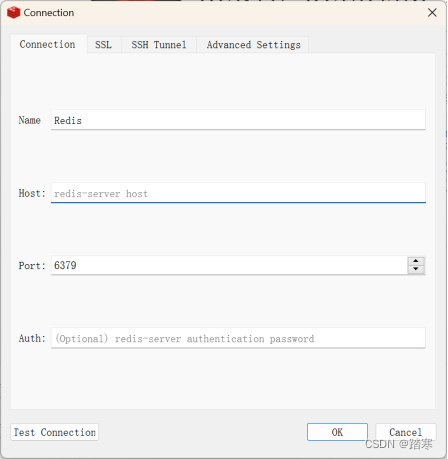
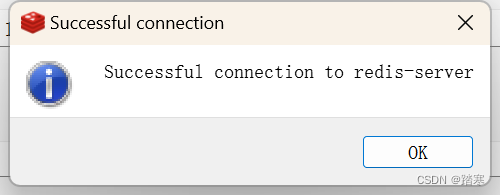
点击Test Connection提示成功就能连上了,完美。
十一,关闭Redis服务
两种办法:
办法一:
执行指令:/usr/local/bin/redis-cli shutdown
办法二:
①查看 Redis 服务器进程
ps -ef | grep redis

②杀死进程kill -9 进程的PID
kill -9 6655
十二,将Redis设置成系统服务
12.1进入路径:/usr/lib/systemd/system
12.2创建Redis服务文件:vim redis.service,
也可以全路径创建:vim /usr/lib/systemd/system/redis.service
12.3Redis服务文件编写以下内容:
[Unit]
Description=Redis Server
After=network.target
[Service]
Type=forking
# 配置成自己的路径
ExecStart=/usr/local/bin/redis-server /usr/local/redis/redis-7.2.4/redis.conf
ExecStop=/usr/local/bin/redis-cli shutdown
Restart=always
[Install]
WantedBy=multi-user.target
十三,重新加载服务配置文件使之生效
# 重新加载服务配置文件
systemctl daemon-reload

#启动redis服务
systemctl start redis
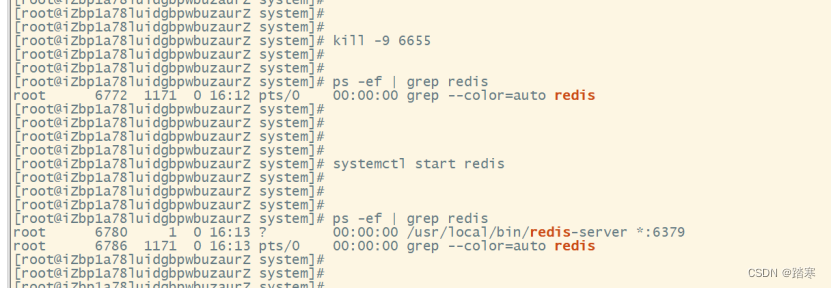
#停止redis服务
systemctl stop redis
#重新启动服务
systemctl restart redis
#查看服务当前状态
systemctl status redis

#设置开机自启动
systemctl enable redis

#停止开机自启动
systemctl disable redis
十四,配置Redis环境变量(如果是自定义的安装位置/usr/local/redis)
14.1找到文件:/etc/profile
14.2文件末尾添加:
# redis
export REDIS_HOME=/usr/local/redis
export PATH=$PATH:$REDIS_HOME/bin/
14.3刷新配置
source /etc/profile
14.4验证环境变量
redis-server -v
redis-cli -v
十五,结束
恭喜。







 本文详细介绍了如何在Linux环境中安装Redis,包括下载、上传、编译、配置、安装GCC、编译安装Redis、设置服务、环境变量以及测试连接的过程。
本文详细介绍了如何在Linux环境中安装Redis,包括下载、上传、编译、配置、安装GCC、编译安装Redis、设置服务、环境变量以及测试连接的过程。














 4887
4887











 被折叠的 条评论
为什么被折叠?
被折叠的 条评论
为什么被折叠?








